 Daisuke
Daisuke小学校6年生と中学校3年生の皆さん卒業おめでとうございます!
そろそろ卒業が近くなり、先生方はChromebookなどのGIGAスクール端末の年次更新や卒業時処理などいろいろ検討されていると思います。今回は卒業生のChromebookでやることを3つをまとめました。
やること
- ローカルデータのバックアップ
- アカウントの削除
- 長期間保管する場合の対応を行う
ChromeBookに保存されているローカルデータのバックアップ
まず最初にやることはデータの整理です。ChromebookのローカルのデータをGoogleドライブにコピーしましょう。
データの保管する場所を意識してGoogleドライブに保存していれば作業は不要ですが、特に意識していないとダウロードしたデータなどはマイフォルダに保存されています。卒業後に過去のデータを使いたい、もしくは思い出に浸りたい場合にはGoogleドライブに入れて消えないようにする必要がありますので、必ず確認をしてください。
マイファイルにあるデータのコピー方法
1.ファイルアプリを起動して、マイファイルにある必要なファイル選択します。
(CTRLキーやSHIFTキーを有効活用して範囲選択すると簡単に必要なファイルを選択できます。)
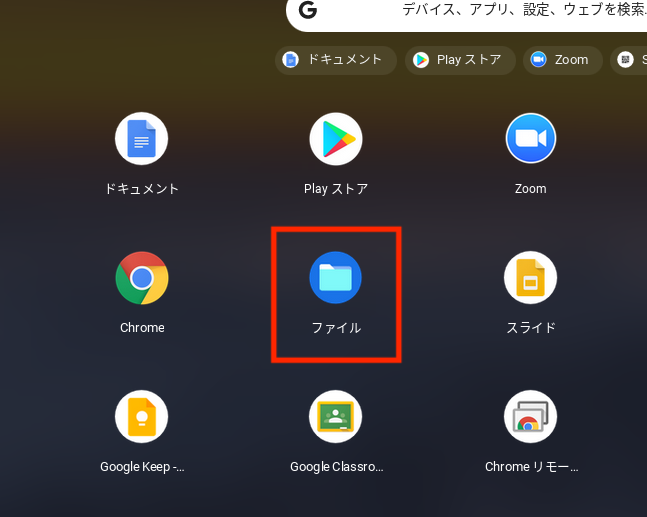
2.選択したファイルをGoogleドライブにコピーします。
マイファイルにあるファイルを全部(赤枠)選択してGoogleドライブの好きなところ(緑枠)にドラッグ&ドロップしてください。(画像ではマイドライブにコピーしています。)
コピーが終わるとメッセージ(青枠)が表示されます。
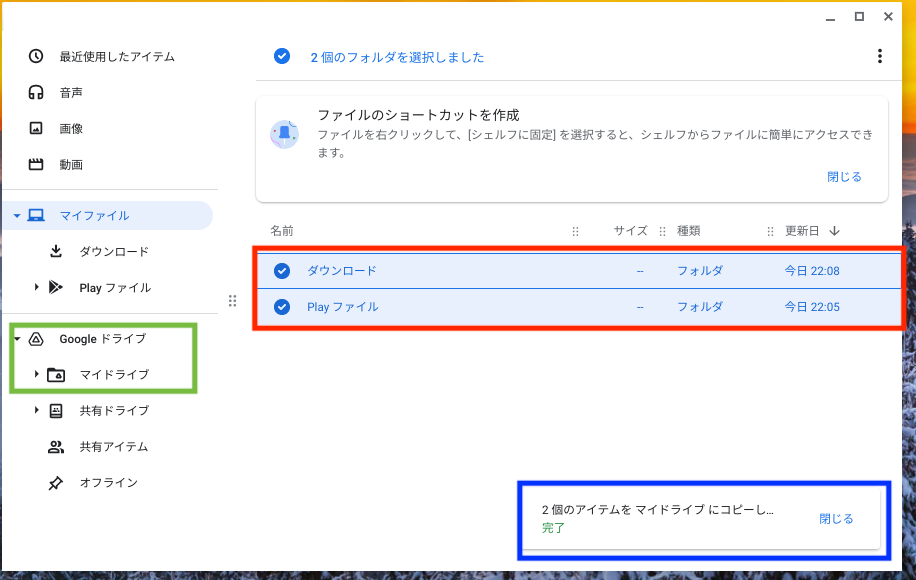
Googleアカウントの削除
続いての作業はアカウントの削除です。
もし削除せずにログアウト状態でChromebookをそのまま新入生に引き継いでしまうと、データ自体はChromebook内に残っていますので、方法によってはデータを取り出して悪用されてしまう可能性があります。
不要なアカウント(データ)は必ず消去しましょう。
アカウントの削除方法
1.ログインしている場合はログアウトします。
2.ログイン画面プロフィール名の横にある下矢印をクリックします
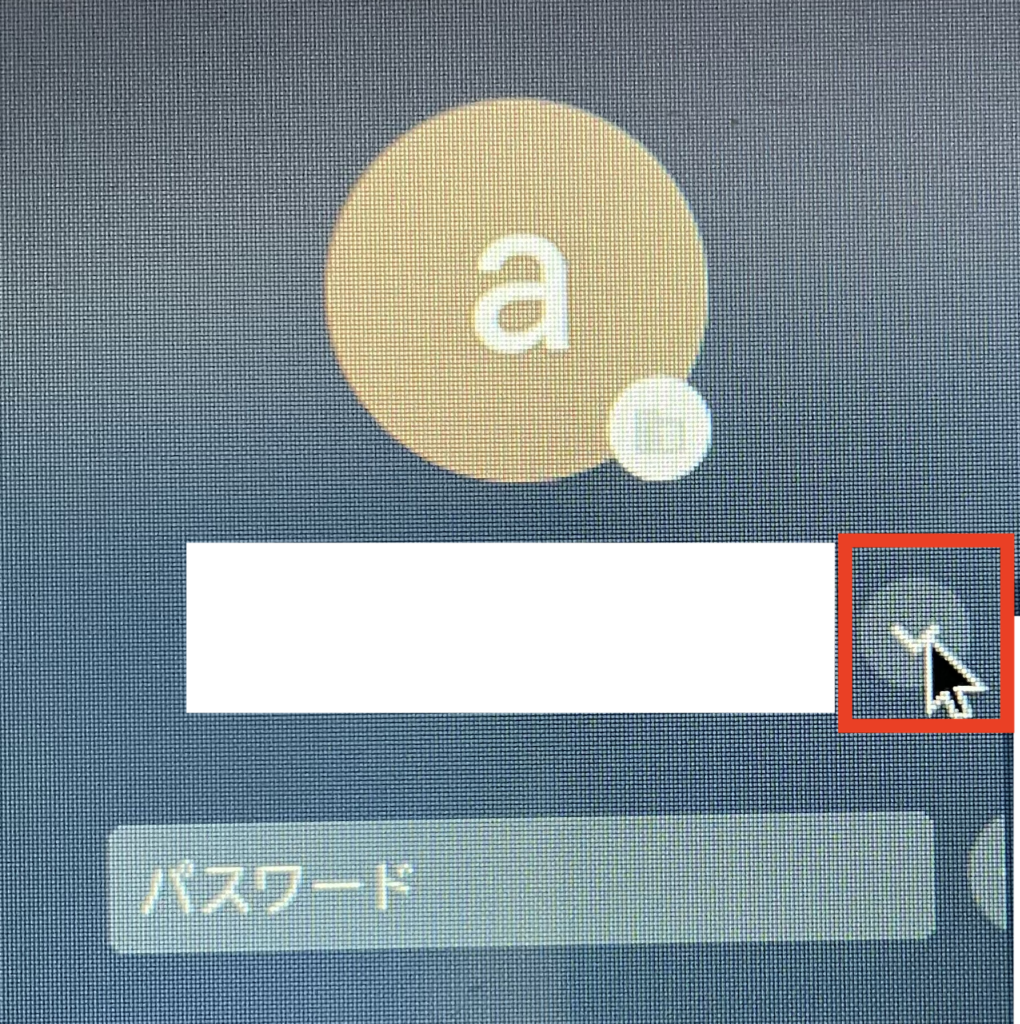
3.「アカウントを削除」をクリックします。
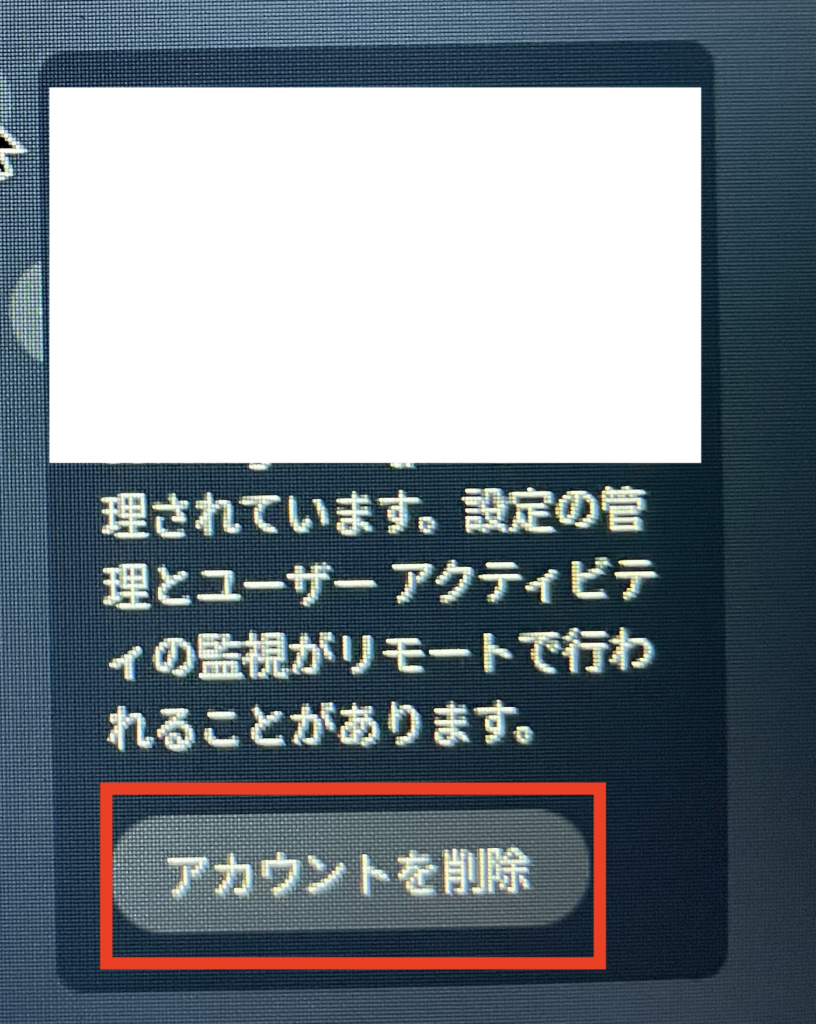
4.注意文が表示されるので、もう一度「アカウントを削除」をクリックします。
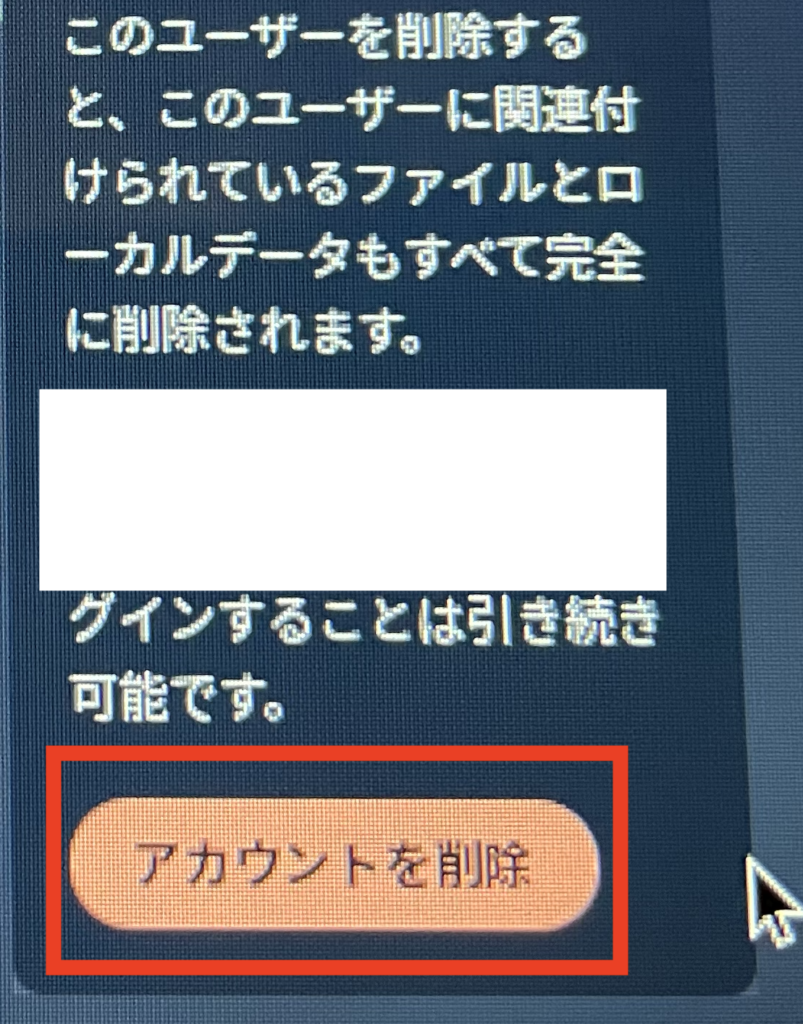
Googleの公式ヘルプはこちら
ChromeBookを長期間保管する場合の対応を行う
Chromebookは普通電源を切ってもWindowsPCでいうスリープのような動きをしているので
使っていなくても少しずつ放電しています。
電源ボタンを押さなくても、カバーを開けただけでも電源が入りますよね。
学校で充電保管庫に入っている場合は毎日充電されるので問題ない場合もありますが
この作業を実施することにより放電を最小限に食い止めることができます。
お別れの儀式ではないですが、最後の授業の際に実施してみてはいかがでしょうか?
長期間保管する場合の対応方法
1.バッテリーを80%以上充電する
この作業をするにあたり、まずバッテリーを80%以上充電してください。80%あれば休み中に自然放電してバッテリーが0%になることを防ぐことができます。充電ができていない場合は保管庫に入れて充電をしましょう、輪番充電タイマーなどが付いていて充電ができない場合は情報担当の先生、もしくは管理している方に相談しましょう。
2.バッテリー放電を抑える作業を実施する
この作業を行うことによりバッテリーの放電を最小限に抑えバッテリーの寿命を延ばすことができます。最低でも5年は使う端末ですのでバッテリーは労ってあげましょう。
「更新ボタン」を押しながら「電源ボタン」を長押しする。
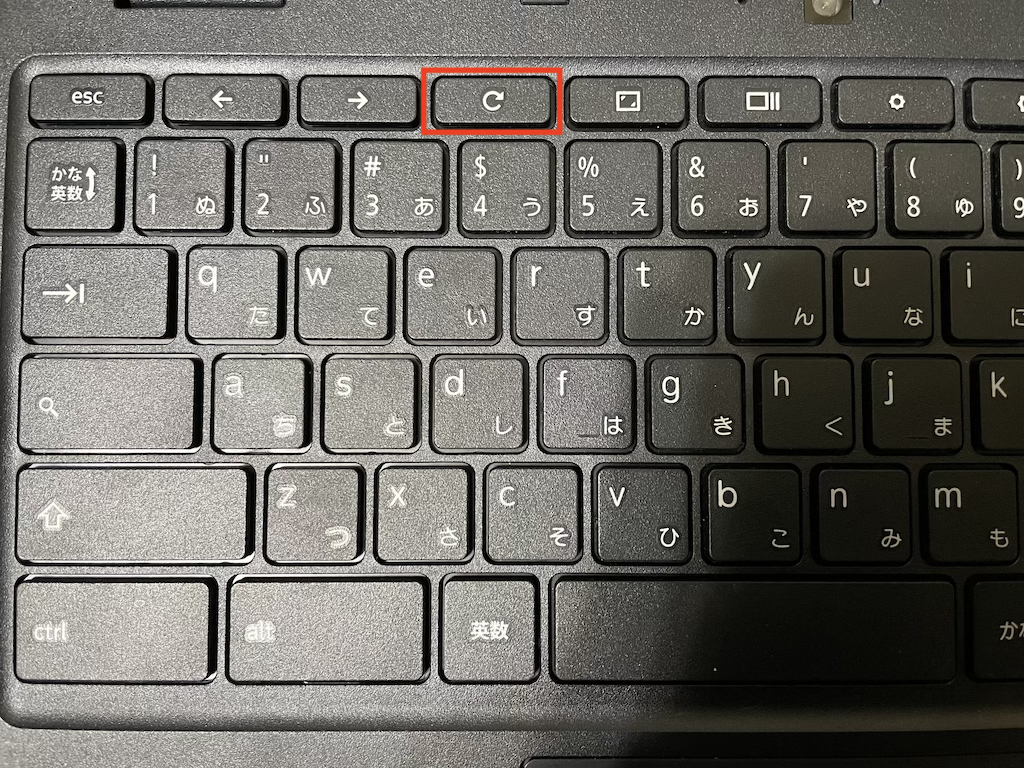

この2つのボタンを押しながら電源ケーブルを外し、ボタンから手を離す。
ちょっと難しいかもしれませんが、このボタンを押したまま電源ケーブルを抜きボタンから手を離します。以下におすすめの方法を紹介します。
- 先生は教卓で電源ケーブルを持った状態で待機します。
- 子供に順番にChromebookを持ってきてもらいます。
- 教卓で電源ケーブルを挿入し、先生はサインアウトしていることと
アカウントが削除されていることを確認します。 - 先生が更新ボタンと電源ボタンを押します。
- 子供に電源ケーブルを抜いてもらいます。
- 最後に「3(1〜2)年間ありがとう!」と言って充電保管庫にセットします。
(保管時は電源ケーブルは挿さないでください。)
以上で卒業の儀式は完了です。
新学期が始まる1週間前に電源ケーブルを挿入し充電して下さい、これで新学期の準備も万全ですね!
Google公式ヘルプはこちら
まとめ
以上3つの卒業時にやらなければならないことをご紹介しました。
- ローカルデータのバックアップ
- アカウントの削除
- 長期間保管する場合の対応を行う
現状3つ目の長期間保管時の対応は少し難しいのかな、と考えております。
まだみなさん慣れていないですし、1台だけであれば簡単な作業ですが台数が多くなると作業も大変です。
データの移動とアカウントの削除についてはほぼ必須と考えますので
問題なくできるよう先生への指示と手順書の展開をしていただければと思います。
 笑うDaisuke
笑うDaisukeこれで安全にChromebookを新入生に引き継ぐことができますね!
先生方お疲れ様でした!





コメント